しかし、パニックに陥ってしまうのではなく、体系化されたアプローチで問題を特定して改善策を講じることで、サイトのパフォーマンスを回復させましょう。
この記事では、ウェブサイトのトラフィック急落の理由を適切に分析する方法をステップバイステップで解説します。
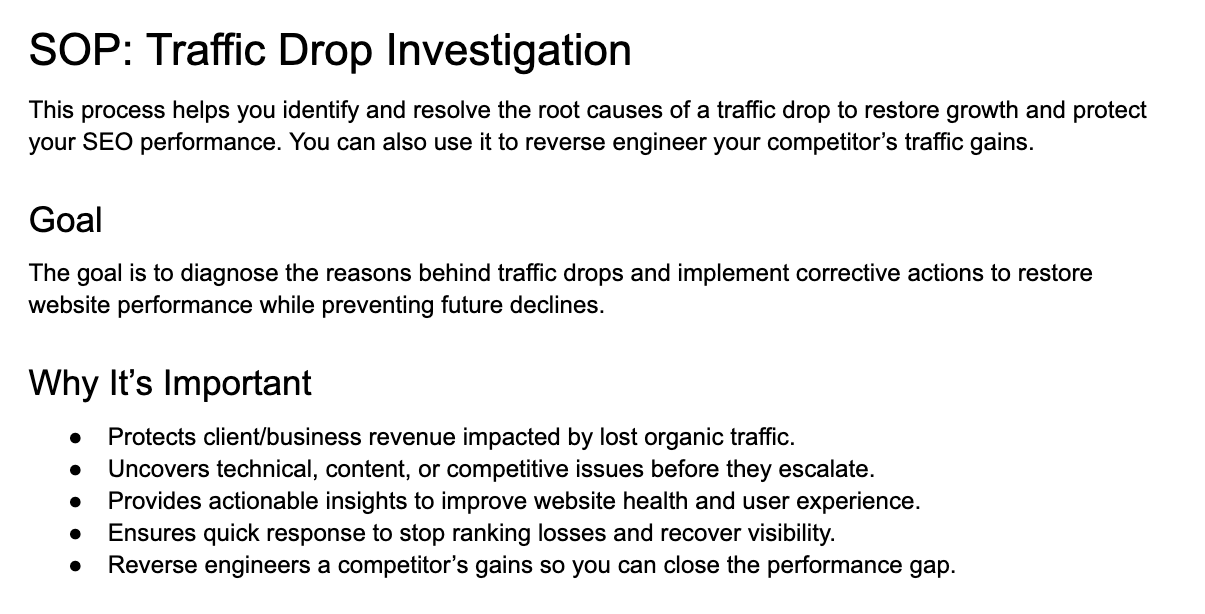
このステップバイステップの SOP(作業手順)は、トラフィック急降下の原因を正しく特定するためにチェックすべき全ての項目を網羅した内容です。また、レポートのテンプレートを使って、上司やクライアントへの報告用に調査結果をまとめることもできます。
分析ソフトウェア(Ahrefs ウェブアナリティクスや Google アナリティクスなど)を使って、オーガニックパフォーマンスの変化を確認します。
ご使用のツールで、サーチコンソールのデータ > パフォーマンスを確認してください。
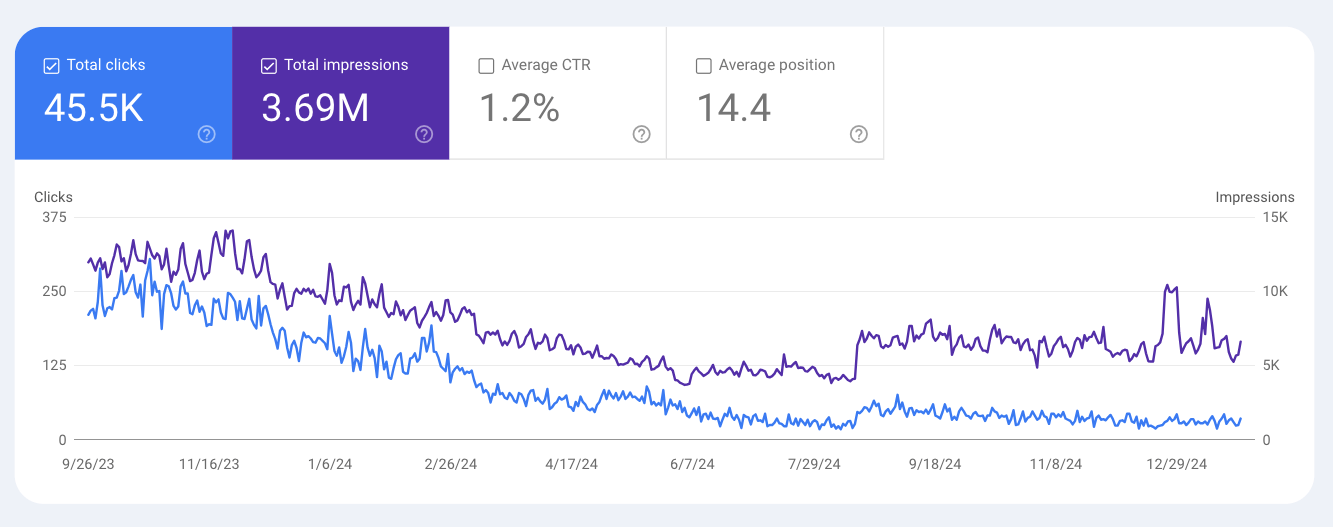
トラフィックの減少が複数のツールで一貫して見られない場合は、レポート設定の不具合である可能性があります。
また、サーチコンソールで「手動による対策」が実行されていないかどうかも、確認しておくといいでしょう。
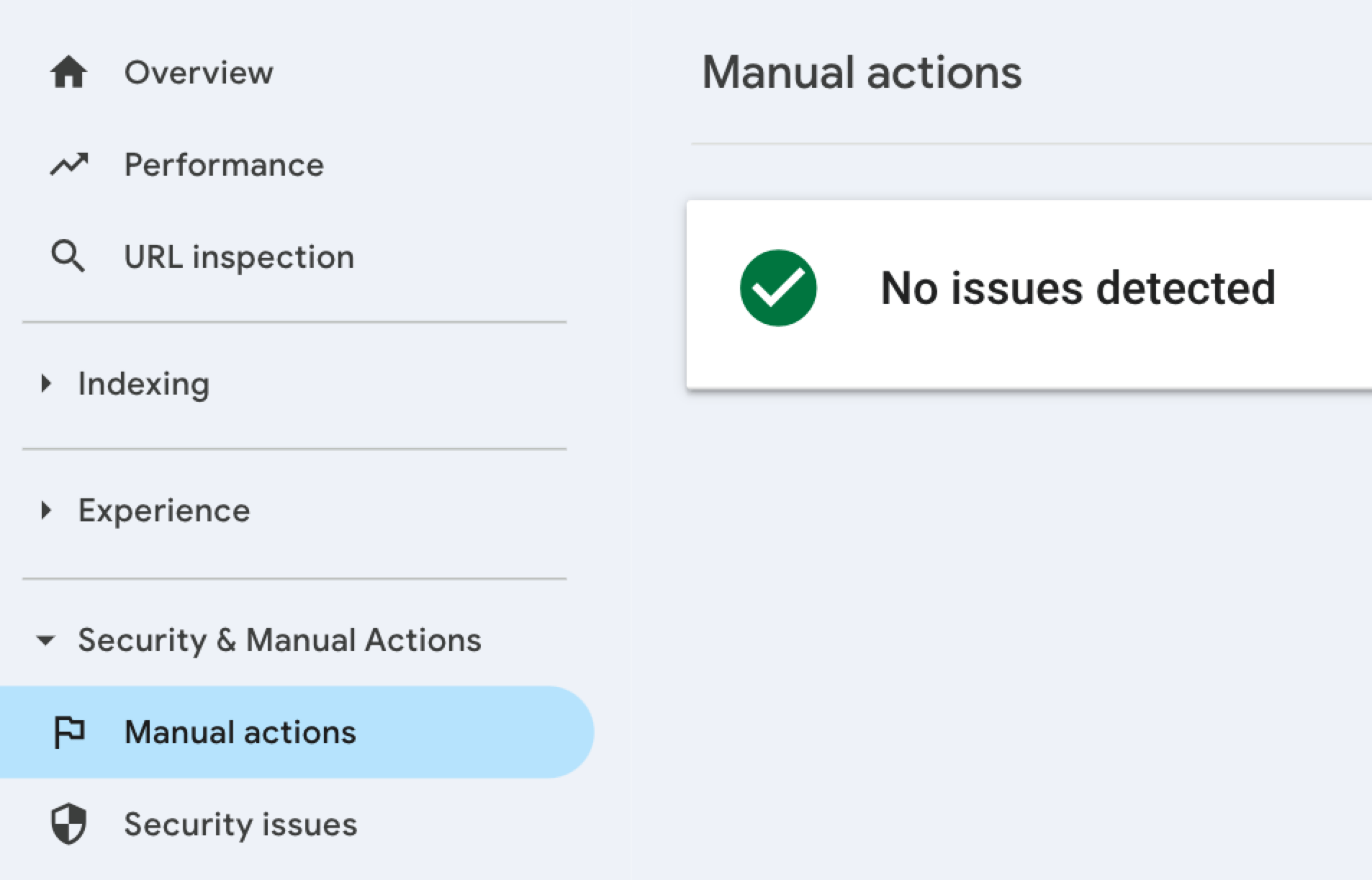
ここで何らかの対策が実行されているケースは少ないかもしれませんが、これを最初に確認しておくことで、時間をかけてサイト監査を行う手間が省けます。
ここで覚えておくべきことは、Google アナリティクスと Google サーチコンソールの間でもデータの収集方法が異なり、さまざまなツール間で数値が完全に一致することはないということです。複数ツール間のデータの完全な一致よりも、一貫した減少傾向の有無に注目し、それが単なるレポートの不具合ではないことを確認しましょう。
トラフィック減少が一夜にして起こった、または突発的に発生した様子が見られた場合は、最近 Google アルゴリズムのアップデートがなかったかを確認しましょう。
アップデートは Google の検索ステータスダッシュボードで発表されます。アップデートが実施された時期がウェブサイトのランキングが下落したタイミングと一致しているかどうかをチェックします。
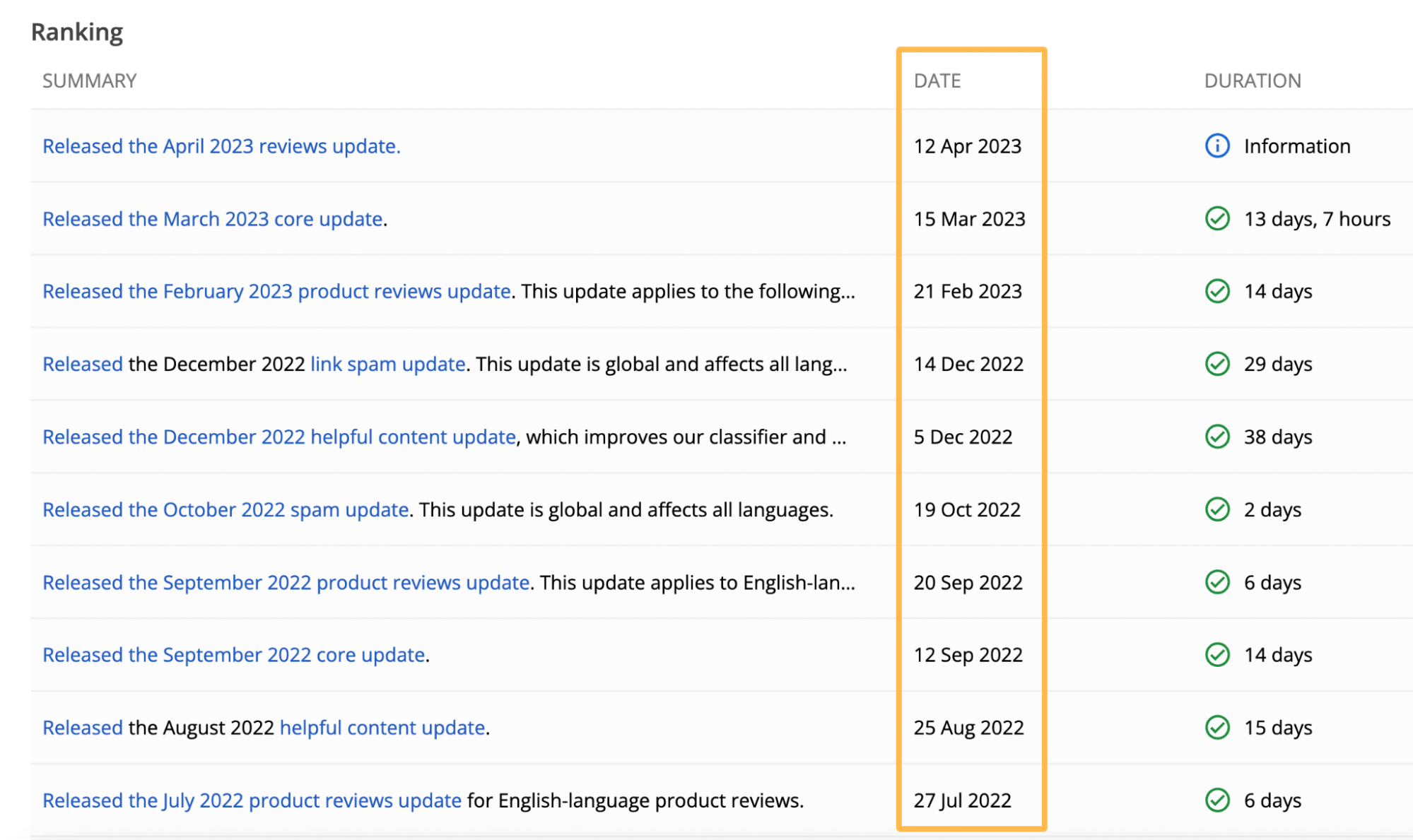
アップデートのタイミングとオーガニックトラフィックデータを簡単に照らし合わせるには、Ahrefs のサイトエクスプローラーがお勧めです。ウェブサイトの URL を入力し、メニューで「Google アップデート」にチェックが入っていることを確認します。
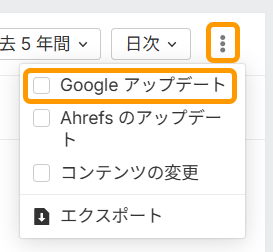
グラフの下部に Ⓖ のアイコンが表示され、Google のアップデートがあった時期が一目で分かります。
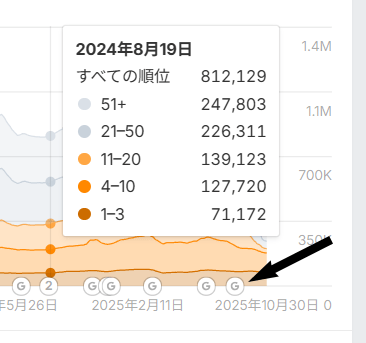
この例では、8 月 15 日に 2 回のアップデートがあり、数日後のパフォーマンス低下の原因となった可能性があります。
この場合は Ⓖ または ② にカーソルを合わせると、アルゴリズムの変更に関する詳細情報を見ることができます。
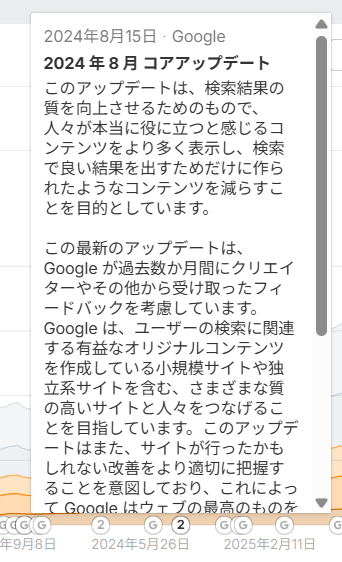
もしアルゴリズムのアップデートがトラフィックの減少につながった場合は、Google の発表をチェックし、どの要因に影響を受けたかを把握しておきましょう。
また、マリー・ヘインズさんのような SEO 専門家の解説を参考にしてみてもいいでしょう。専門家は影響を受けたサイトを何百件も分析してパターンを見つけ出し、ネット上で調査結果を公開しています。
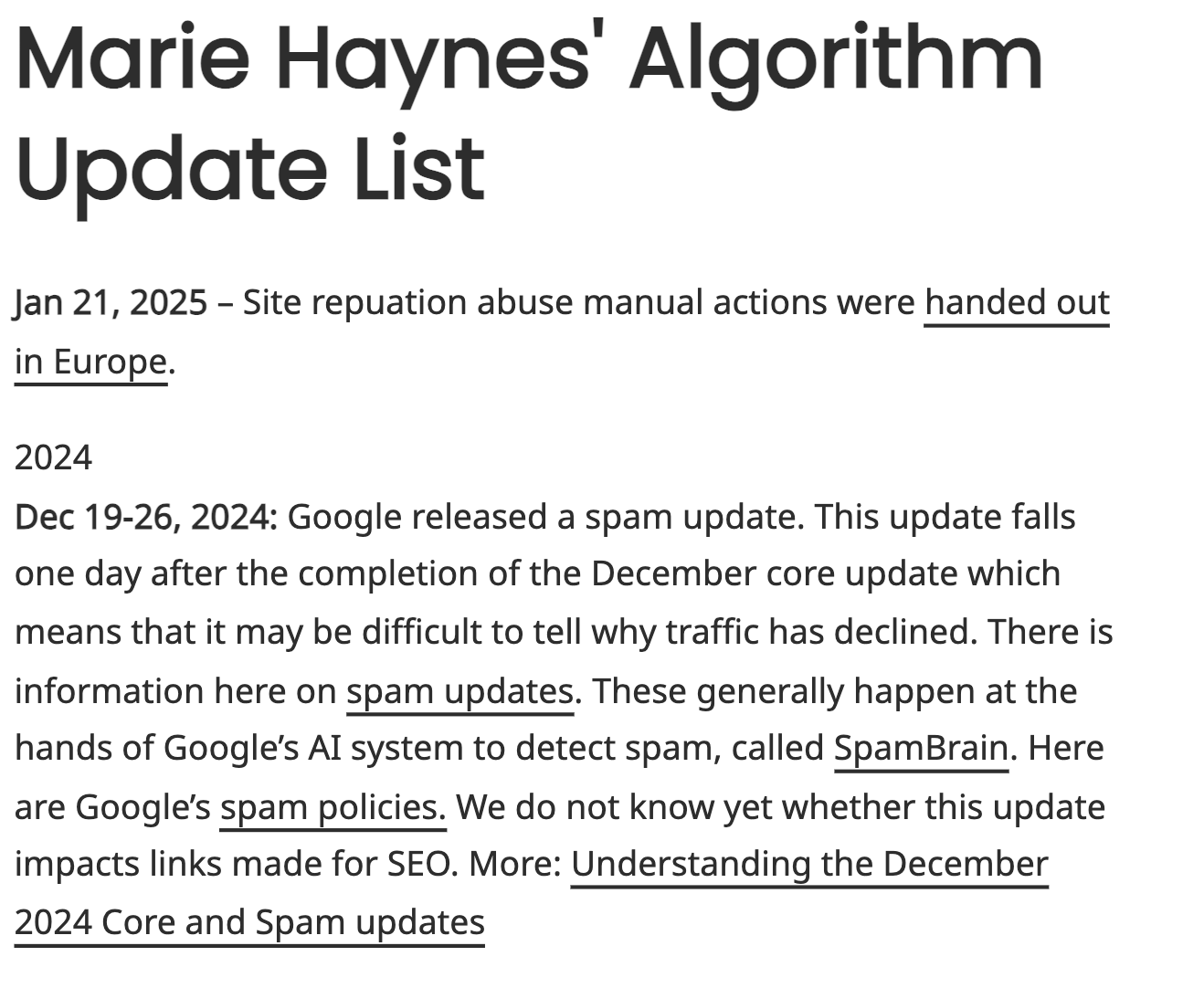
その後は、アップデートの展開が完了するまで数週間待ちます。また検索順位が安定してきたら、アップデートが原因のパフォーマンス低下を分析し、その中でも大きな懸念点を優先的に対策を始めましょう。
ここで重要なのは、アルゴリズムのアップデートがまだ展開中の間は、サイトに決して変更を加えないことです。
AI が検索プラットフォームに導入されて以来、ウェブサイトに送られるトラフィックは減少傾向にあります。失ったトラフィックを回復するために取れる対策がある場合もあれば、ない場合もあります。
いずれにせよ、まずはトラフィックの損失が、本来はウェブサイトにトラフィックをもたらす役割を担う検索プラットフォームが導入した新機能によるものかどうかを特定する必要があります。
例えば、Google による AI Overviews の導入は多くのサイトに大幅なトラフィック損失をもたらし、Google 検索を介してマーケティングファネルの最上部に位置する、幅広いターゲット層にコンテンツを届けることをマーケティング戦略の主軸としていたウェブサイトに大打撃を与えました。これらのコンテンツに含まれる情報は現在、直接 Google の検索結果ページで見られるようになっているからです。
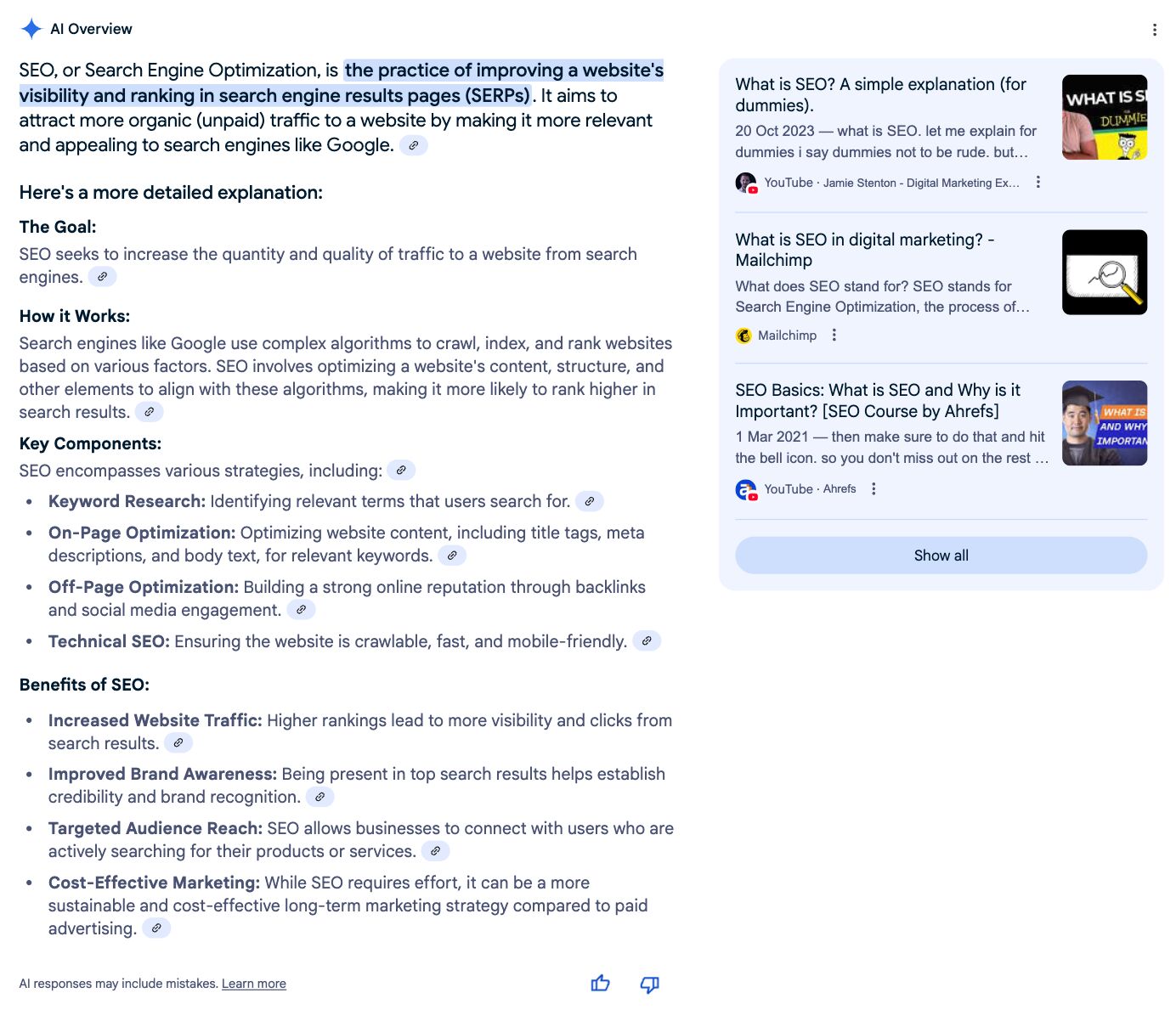
Ahrefs を使えば、最新の検索結果機能の登場によってサイトへのトラフィックが減少しているかどうかを確認することができます。サイトエクスプローラーに URL を入力し、「オーガニック検索」タブに移動します。
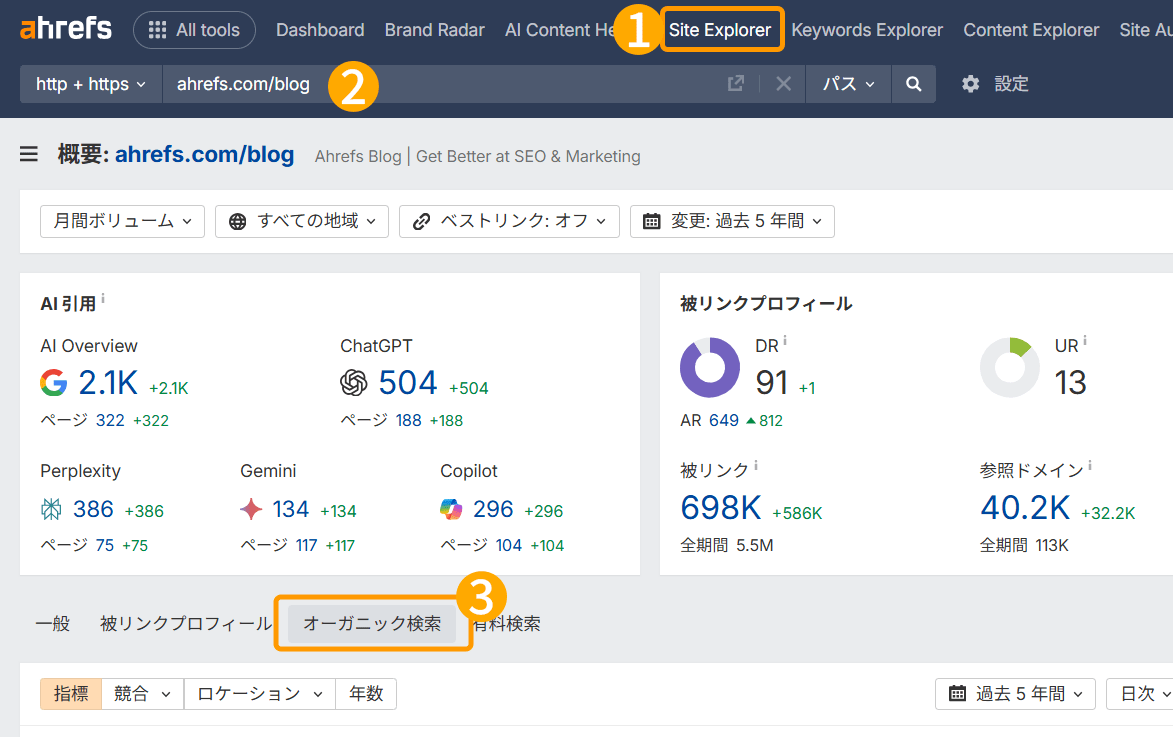
ページの下部までスクロールして「上位オーガニックキーワード」レポートまで進み、「トラフィック変動別」を選択し、トラフィックが減少したキーワード一覧(=「敗者」レポート)の下部「すべて見る」をクリックします。
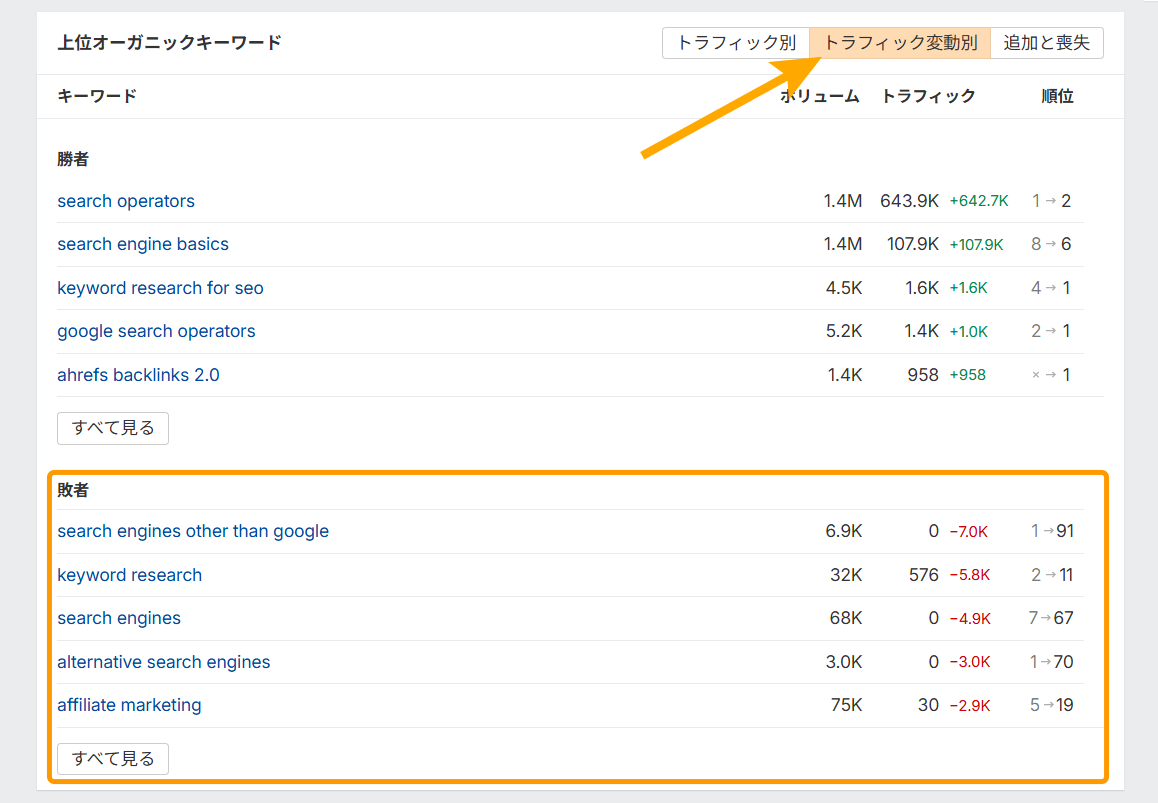
次に、「+フィルタの追加」をクリックして「SERP の機能」フィルターを選択し、現在は新しい検索結果機能(AI Overviews など)でも検索結果でサイトが表示されているが、以前は表示されていなかったキーワードを表示します。以下のように設定してください。
「現在」+「含む」→ 右の欄で AI Overviews を選択
「前へ」+「含まない」→ 右の欄で AI Overviews を選択
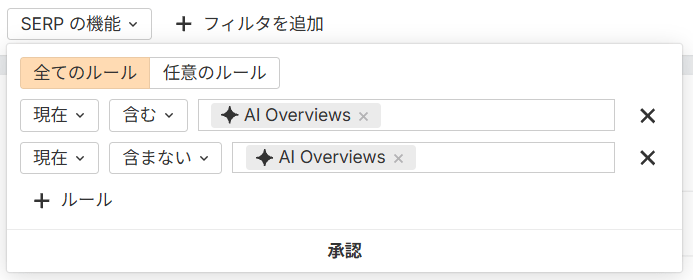
新しい AI 機能が検索結果に追加された後、検索順位は上がったがトラフィックは減ったという現象が見られる場合は、トラフィックのサイトへの流入が検索エンジンに阻害されており、それを取り戻す方法は実質的には存在しないことを意味します。つまり、この場合のトラフィック損失は防ぎようがないのです。
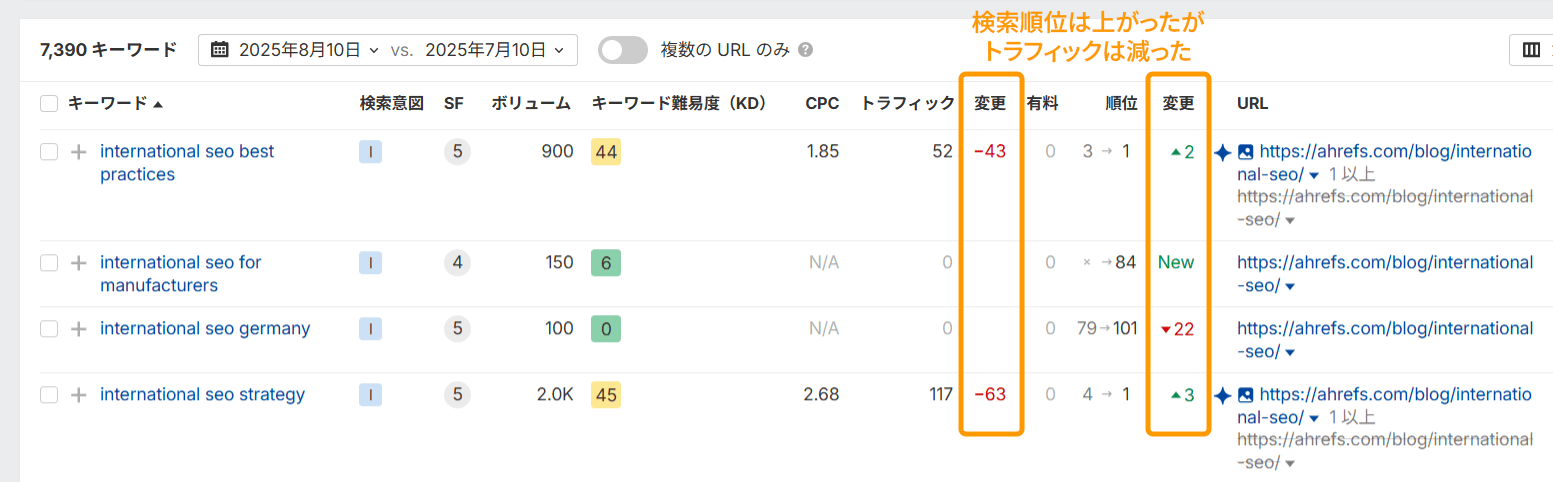
こういったケースのキーワードは、リストアップして関係者(上司やクライアント)への状況報告に含めるといいでしょう。トラフィック損失への対策を考える上で、戦略的な転換が必要になる可能性が高いでしょう。
ただし、その他のキーワードについては調査を続け、トラフィックを回復のチャンスを狙い続けましょう。これ以降のステップに従って対策を進め、改善が必要な部分の見落としがないようにしましょう。
アルゴリズムのコアアップデートとの関連が見られないトラフィックの減少があった場合は、サイトで実行された以下の 2 種類の変更について調査しましょう。
- 計画的な変更: バグの修正やサイトの移行など、意図的に行った変更。
- 計画外の変更: 自動更新など、気づかないうちに発生した変更。
いずれの場合も、トラフィック減少の原因となった変更の行われる前のバージョンのサイトのバックアップを復元できるはずです。
もしバックアップがない場合は、すぐに修正が必要な箇所の特定方法は以下の通りです。
まず、Ahrefs のサイト監査で、サイトのテクニカル健全性レポートを取得します。
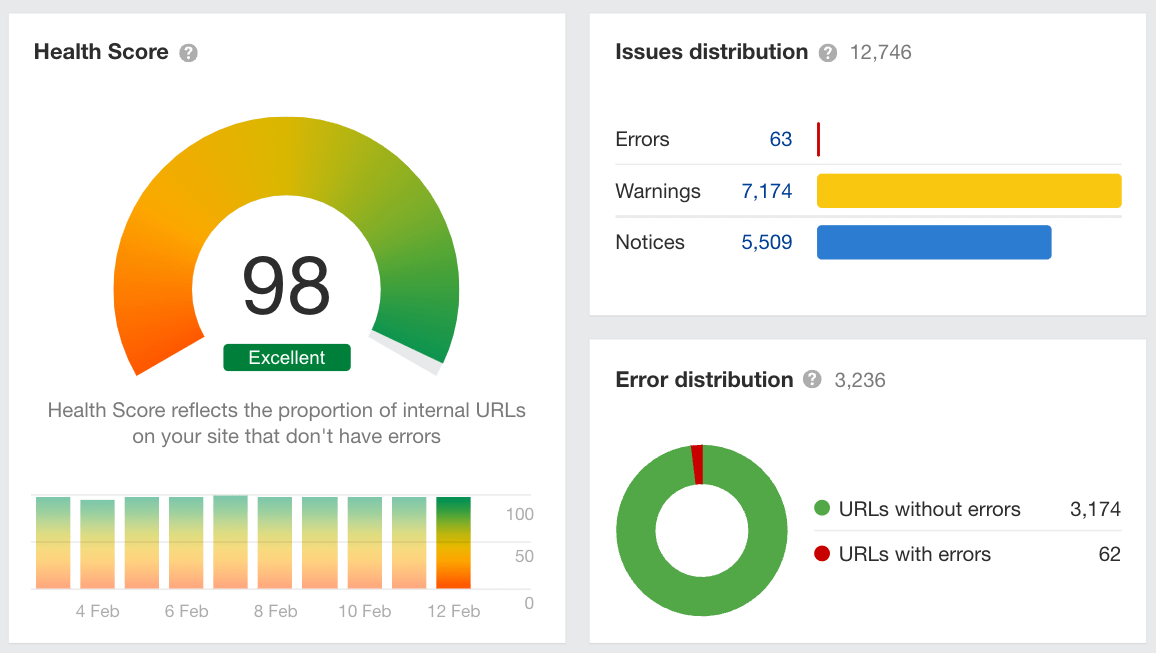
すでに過去のレポートがある場合は、現在のレポートと比較することで、どの箇所をすぐに元に戻すべきかが分かります。
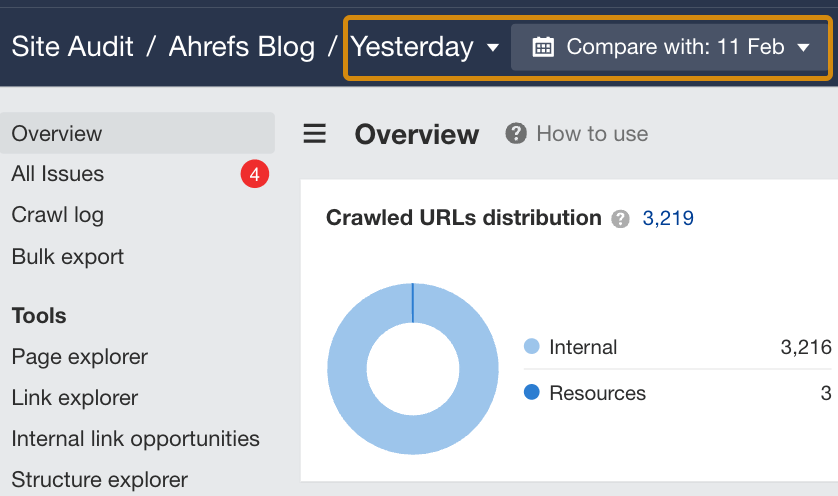
この監査は、ステージング環境で実行することで、技術的なエラーを本番環境にプッシュしてしまわないようにすることをお勧めします。
明らかなバグや技術的なエラーがない場合、ウェブサイトのデザインの変更が原因の場合もあります。これは、サイトエクスプローラーの三点リーダー(⋮)をクリックして、「Google アップデート」の代わりに「コンテンツの変更」を選択して確認することができます。

例えば、ウェブサイトのデザイン変更の過程で一部のコンテンツを変更した場合、コンテンツに技術的なエラーはないため、サイト監査のスコアは一見問題がないように思えるかもしれません。
ところが、以前のデザインは SEO に最適化されていたのに、新バージョンがそうでない場合、それが検索順位低下につながる可能性があります。
上記の設定で調査することで、トラフィックの急増、減少、突然の急降下などを、サイト上で変更を実行した時期と照らし合わせて確認することができます。
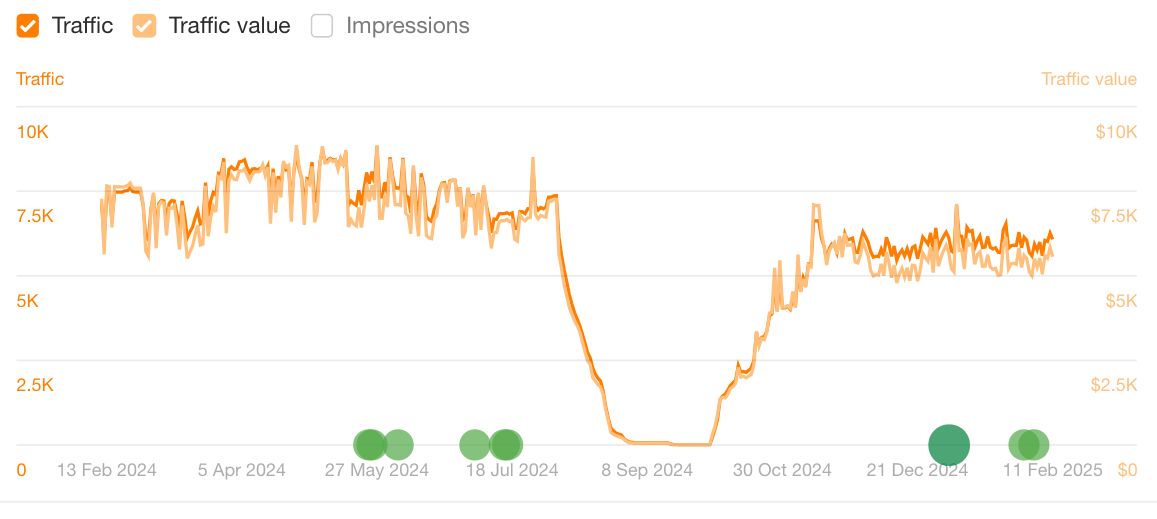
この例では、トラフィックの急激な減少の原因は Google の検索アルゴリズムのアップデートではないようです。パフォーマンスが低下している間に実際に一度アップデートが実施されたようですが、それによる減少傾向の変化はないからです。
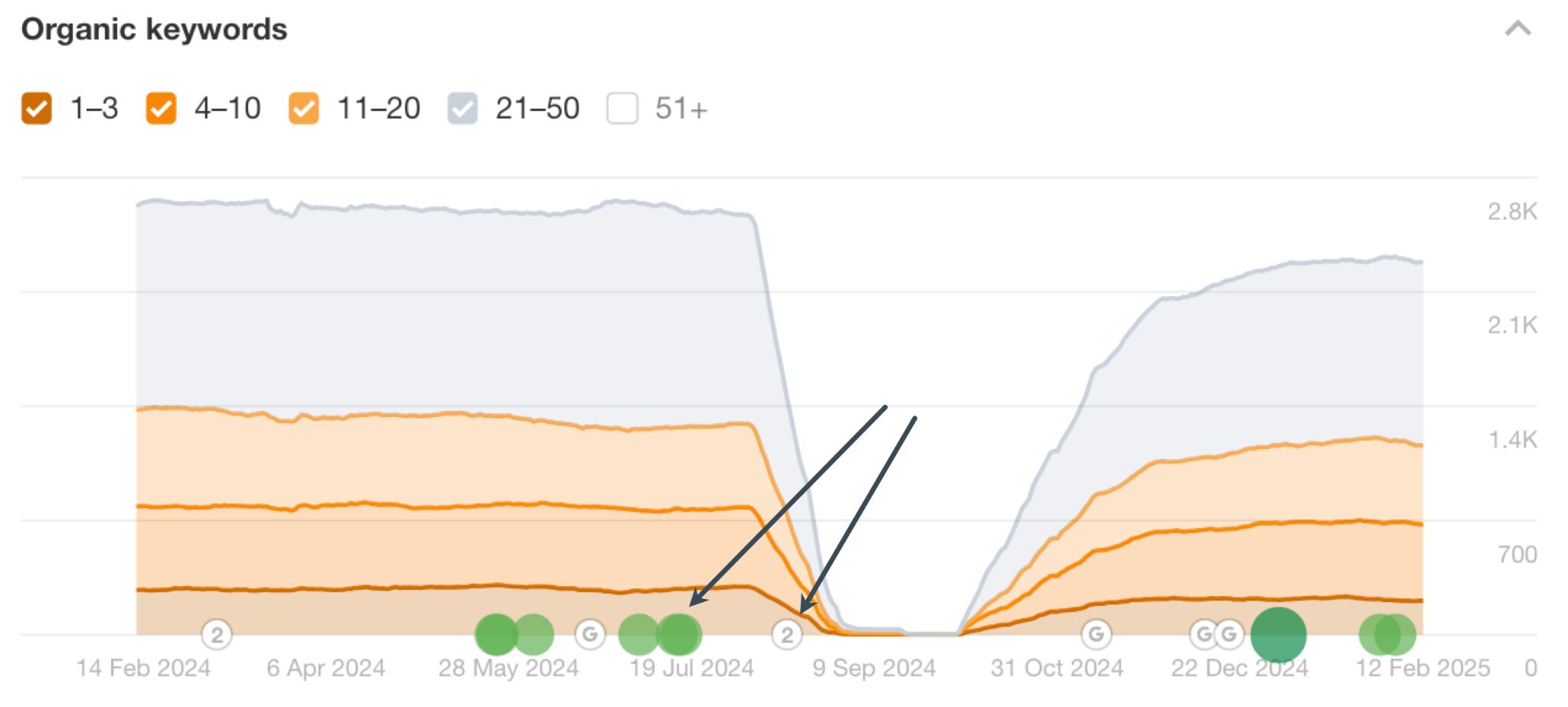
また、パフォーマンスが回復した時期にもアルゴリズムのアップデートはありませんでした。ところが、減少の直前に大きなコンテンツの変更が行われていたのです。
→ 減少がアルゴリズムのアップデートによるものではないことを確認する方法とは?
この例では、減少後の数値が最低のまま一定期間続いており、その後大きく回復しています。
このような減少パターンは通常、アルゴリズムのアップデート後には見られないため、サイトに加えられた変更が減少の原因である可能性が高いです。
この例のように、アップデートによるダメージが壊滅的で、すべてのトラフィックを失った数週間後、トラフィックが魔法のように再び増えたという例は聞いたことがありません。通常は、以下のグラフのような回復になるでしょう。
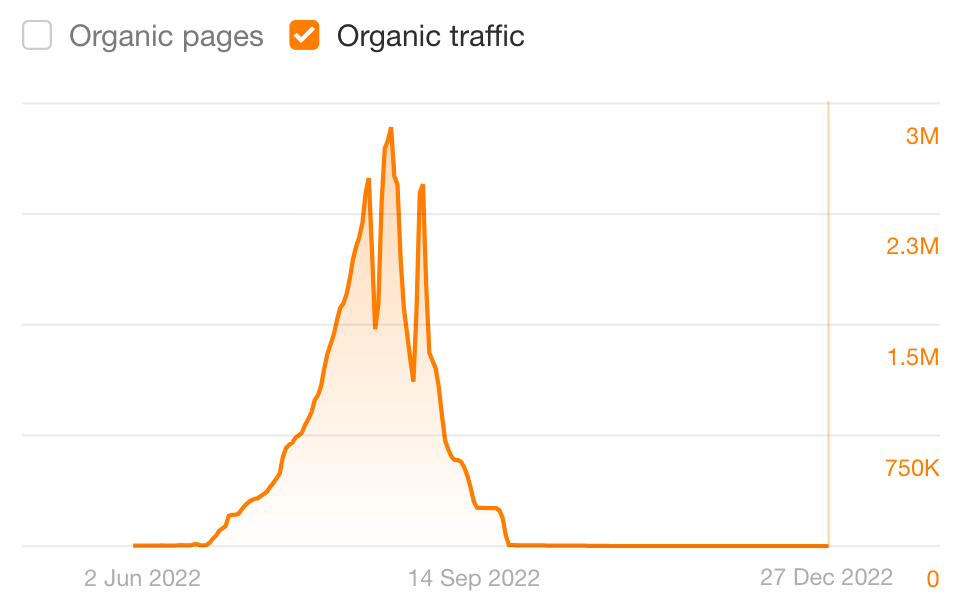
また、アルゴリズムのアップデートとは異なり、コンテンツの変更は通常、即座にトラフィック減少につながることはありません。
Google がウェブサイトの大きな変更をインデックスするのに時間がかかることがあるため、ウェブサイトの変更と SEO パフォーマンスの低下が始まるまでの間にはタイムラグがある場合も少なくないからです。
したがって、この例では、トラフィック減少の数週間前に行われたコンテンツの変更がその原因である可能性が高いです。
→ トラフィック減少につながった変更を特定する方法とは?
サイトエクスプローラーで、トラフィック減少の時期に実行された大々的な変更を示す、緑色の点にカーソルを合わせます。

「変更を表示する」をクリックすると、デザイン変更前後のコンテンツを並べて比較できます。
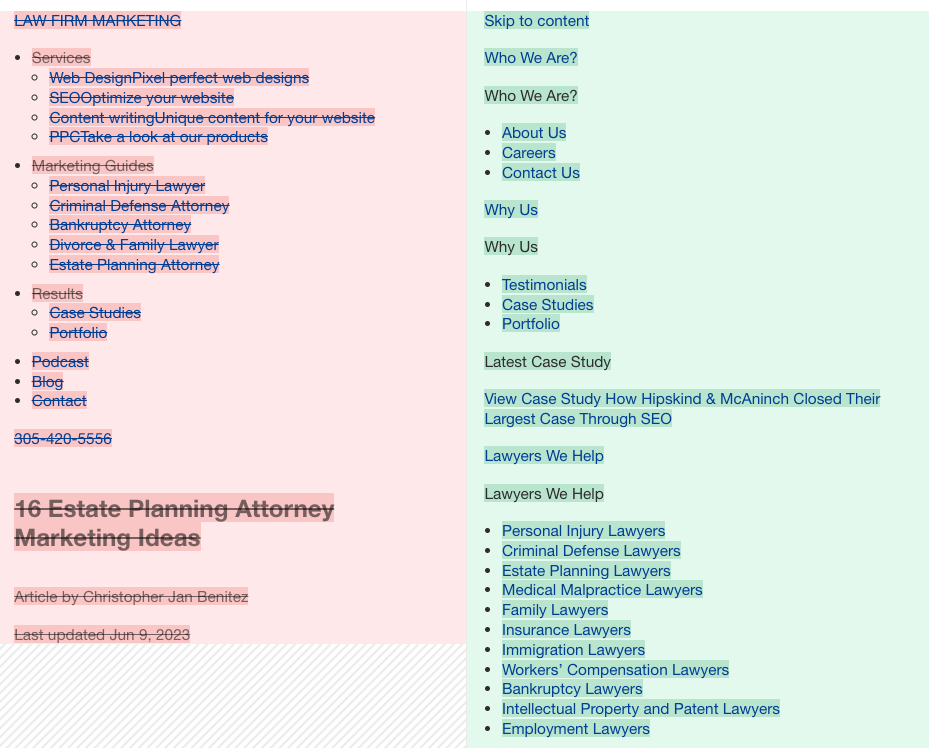
また、HTML モードに切り替えて、ページのコード構造の変更を確認することもできます。
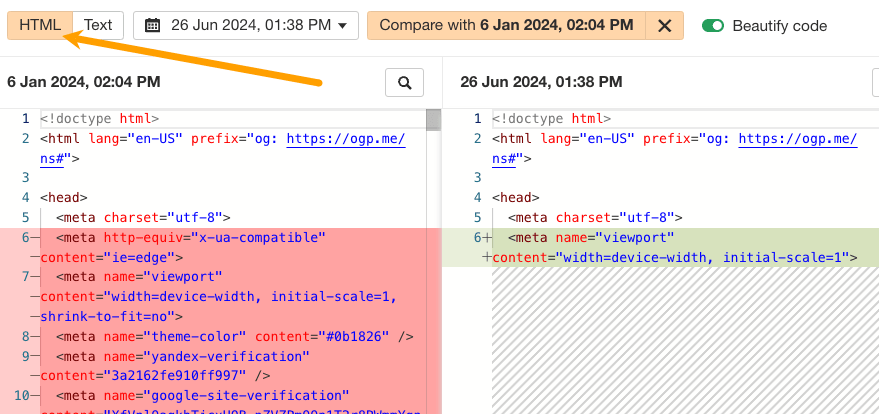
デザインの変更を視覚的に確認するには、archive.org のようなインターネットアーカイブにページ URL を入力して、ウェブサイトのスクリーンショットの履歴を確認します。
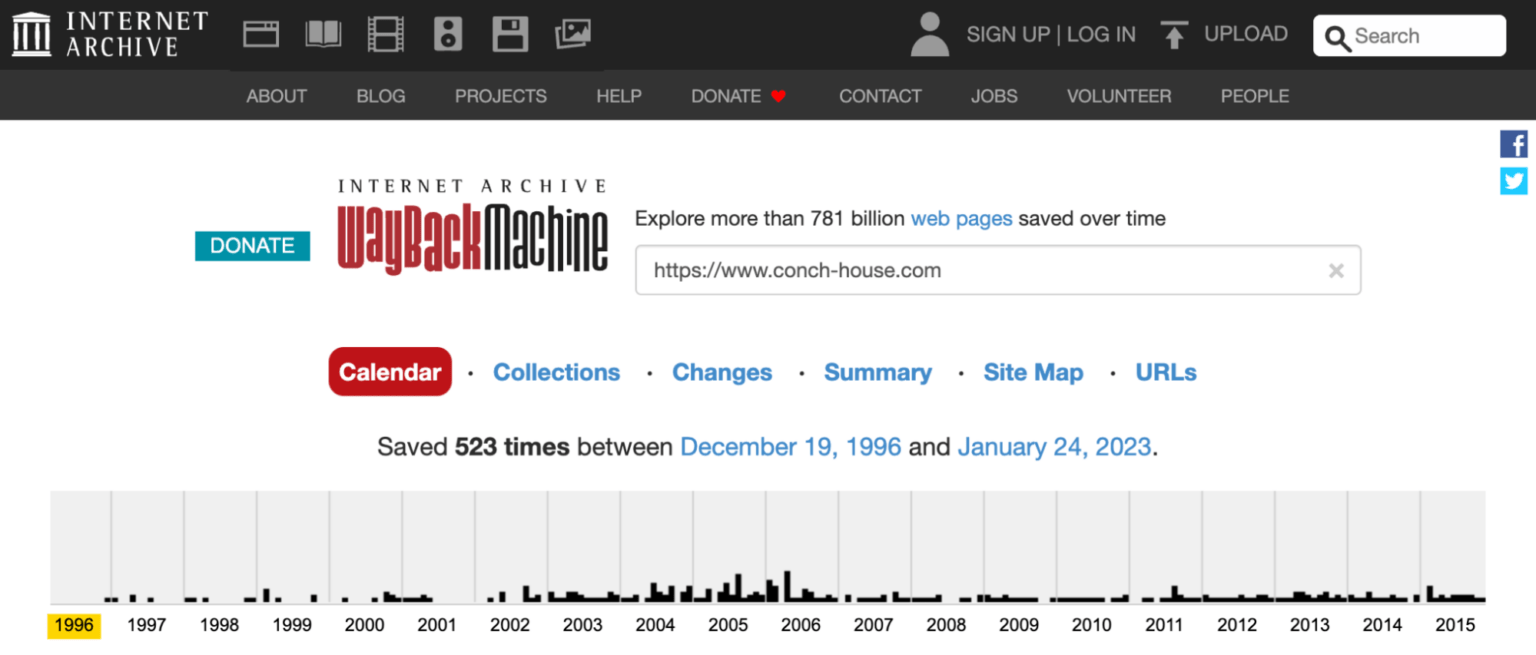
知名度の低いブランドの場合、保存されているスクリーンショットは少ないかもしれませんが、コードを隅々までチェックすることなく、大きなデザインの刷新が特定できる便利な方法です。
もしトラフィック減少の数週間前に大きなデザインの変更があり、アルゴリズムからの影響がない(または最小限である)場合は、行ったデザインの変更を元に戻すか、バックアップを復元するといいでしょう。
その後、ステージング環境で SEO 専門家に変更箇所をチェックしてもらい、今後こういったトラフィック損失を防ぐための指針を立ててもらいましょう。
サイトエクスプローラーで「オーガニック検索」タブをクリックします。

まず、「オーガニックページ」グラフを見て、サイトがこれまでに公開したコンテンツが何件ほどあるかを確認します。
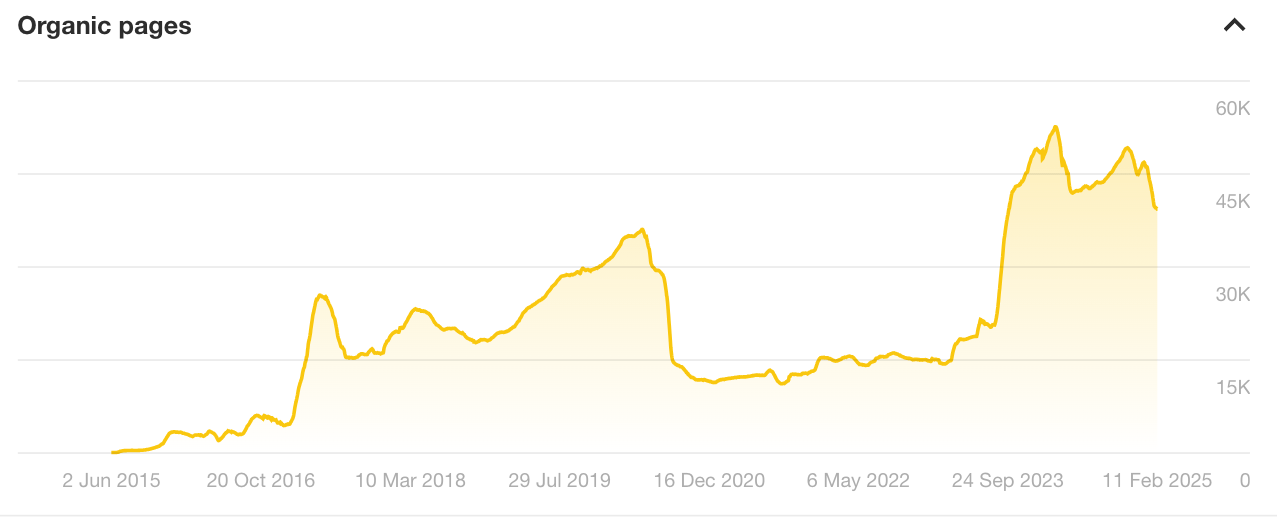
これは、ページ数の変化とパフォーマンス変動の関連を探るためです。
例えばこの例では、2023 年 8 月のコンテンツの急増が、数週間後のパフォーマンス低下につながった可能性があります。
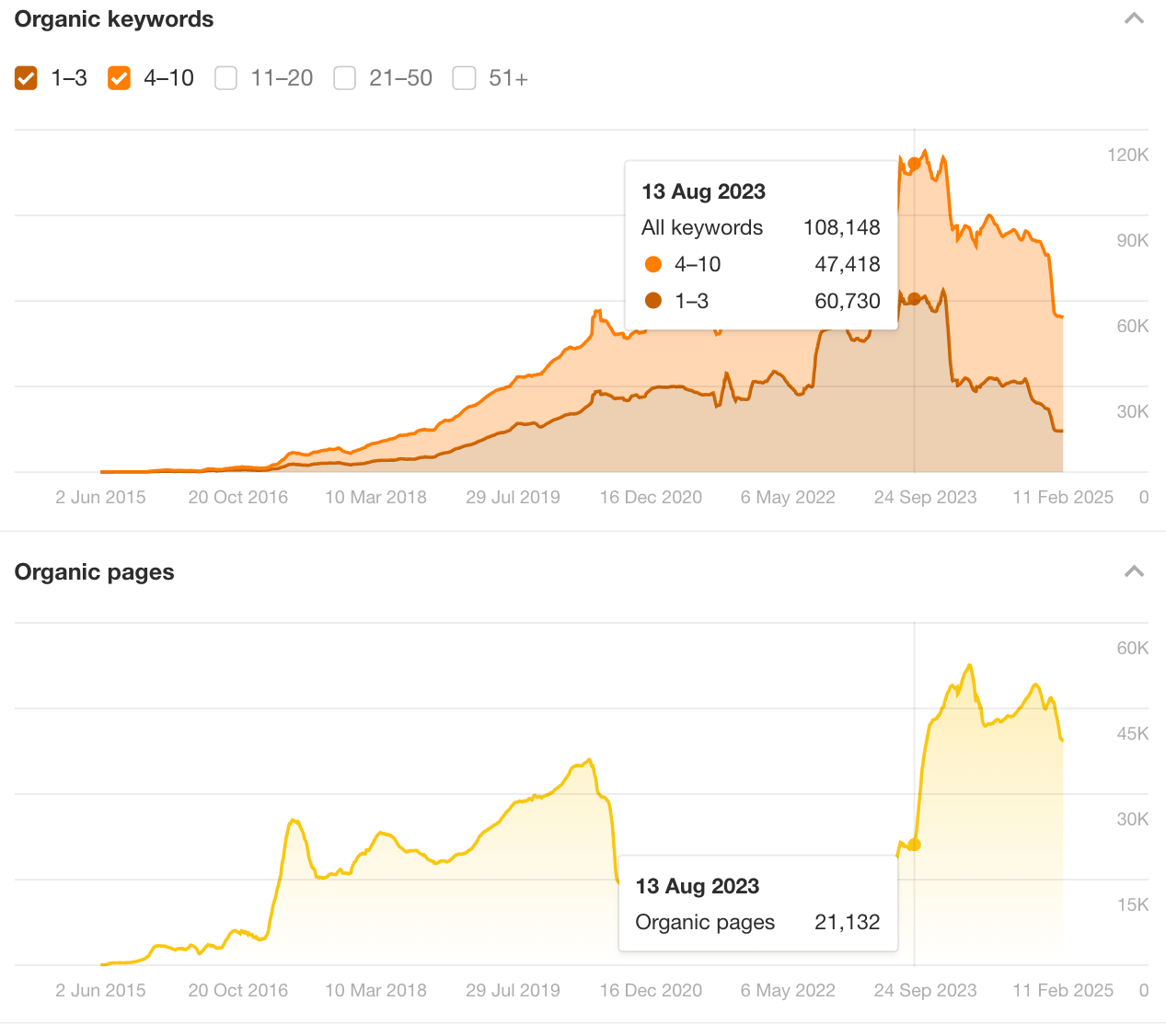
ページ数がこれほど急激に増加した場合、通常は SEO パフォーマンスの成長が見込めるのに、なぜその後すぐにトラフィックが減少したのでしょうか?
まさにこういった問いが、調査の対象となる課題です。
ここでの目標は、オーガニックページの急激な増加や減少が、何らかの形でサイトの可視性に影響を与えたかどうかを特定することです。
| オーガニックページ数 | SEO パフォーマンス | この現象が伝えるメッセージ |
|---|---|---|
| 増加 | 向上 | 新しいコンテンツが順調に成果を上げています。この調子で続けていきましょう。 |
| 減少 | 向上 | (意図的かどうかに関わらず)コンテンツの整理が行われており、パフォーマンスが向上しています。素晴らしいです! |
| 増加 | 低下 | 大量の低品質コンテンツ、自動作成や AI 生成コンテンツが原因の可能性があります。コンテンツのクオリティ改善に早急に取り組んでください。 |
| 減少 | 低下 | サイトの移行やデザイン変更、その他の作業中に、重要な SEO ページが削除されてしまった可能性があります。すぐに復元してください。 |
次に、すべてのグラフの下までスクロールし、「上位オーガニックページ」に進みます。「トラフィック変動別」を選択して、トラフィックを失っているページに注目しましょう。
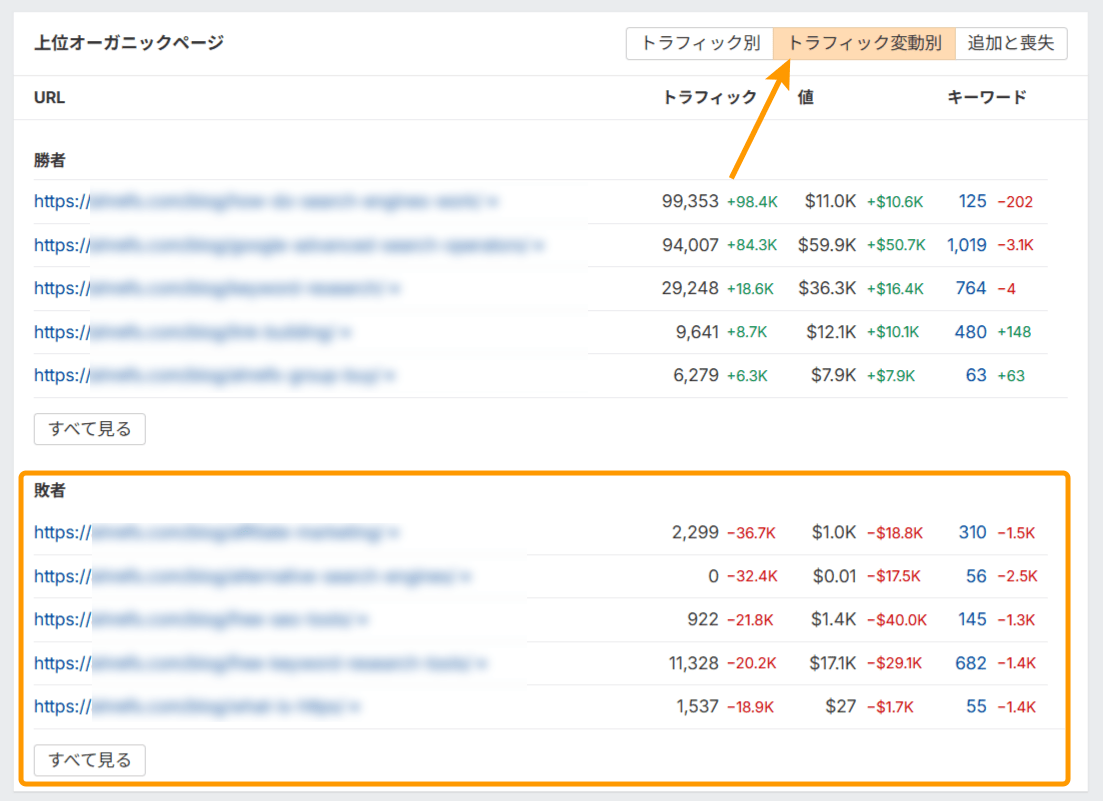
ここでは、最もダメージを受けたページのリストが確認できます。このうち、まだ生きているページを対象に、以下のような点で評価しましょう。
- コンテンツ構造
- コンテンツの切り口 + 意図
- トピックの深さ + カバー範囲
- オンページ最適化
- 独自の画像
- 表、リスト、小見出しの使用の有無
- コンテンツの読みやすさ
- コンテンツの流し読みのしやすさ
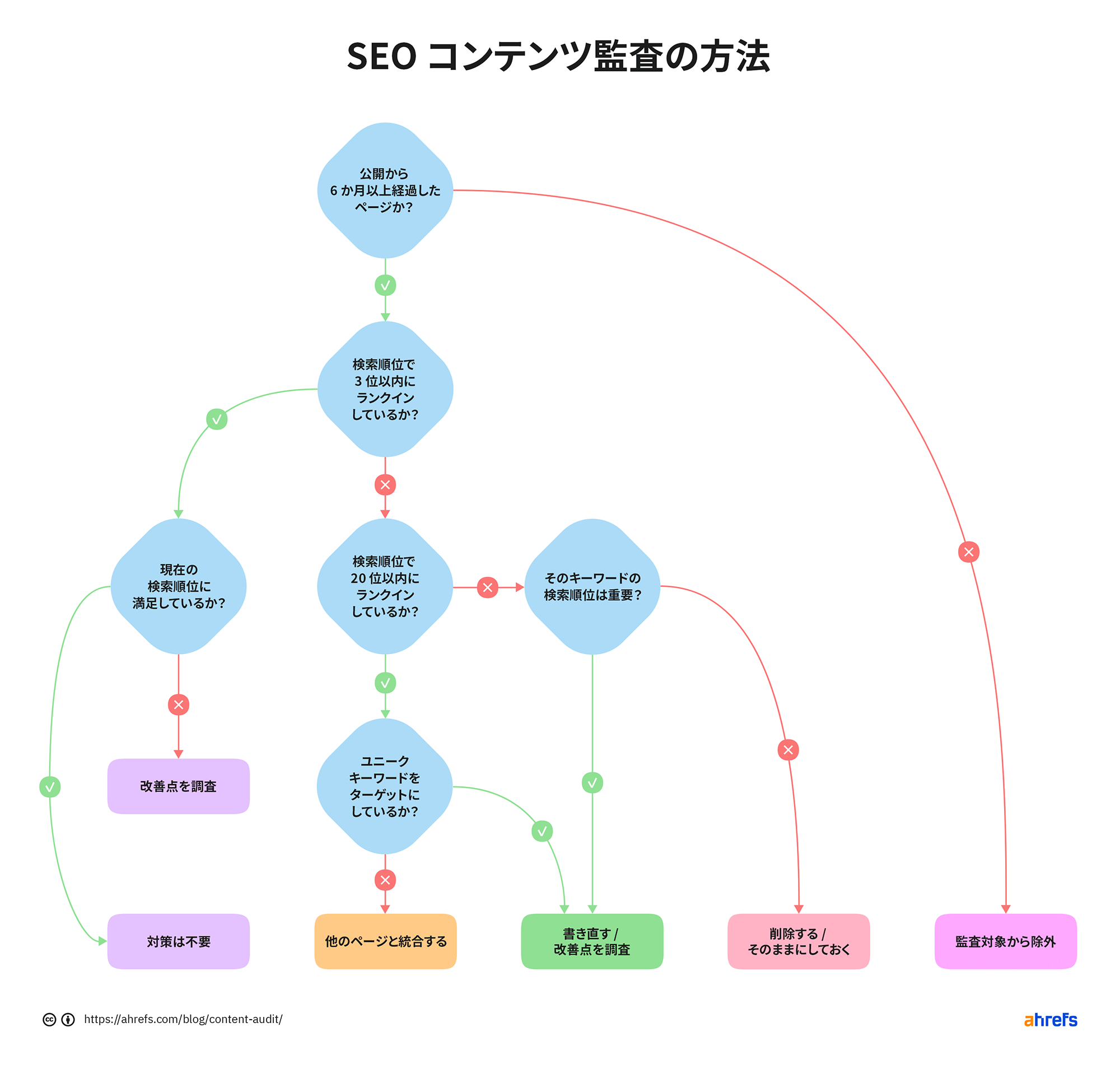
また、より詳細に分析したいページがある場合は、これ以外の SEO データも調べましょう。ページの隣にある小さな下矢印をクリックし、「概要」レポートを選んで詳細なデータを確認することができます。
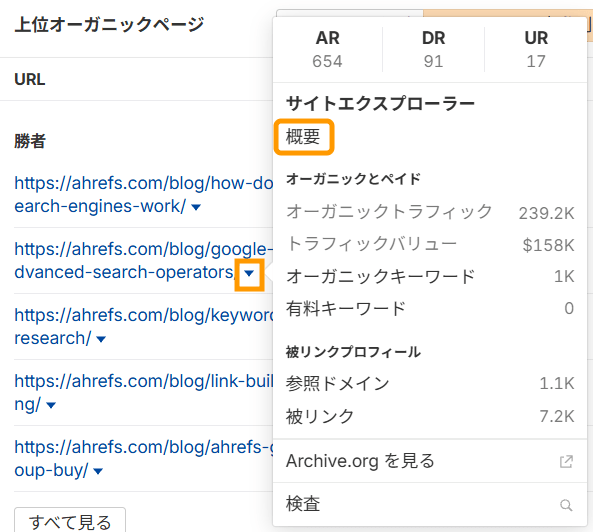
ページの URL レーティングと参照ドメインをチェックして、重要な被リンクの損失がパフォーマンスに影響を与えたかどうかを判断します。
この例ではリンク獲得状況は良好に見えますが、実際はそうでない場合もあります。
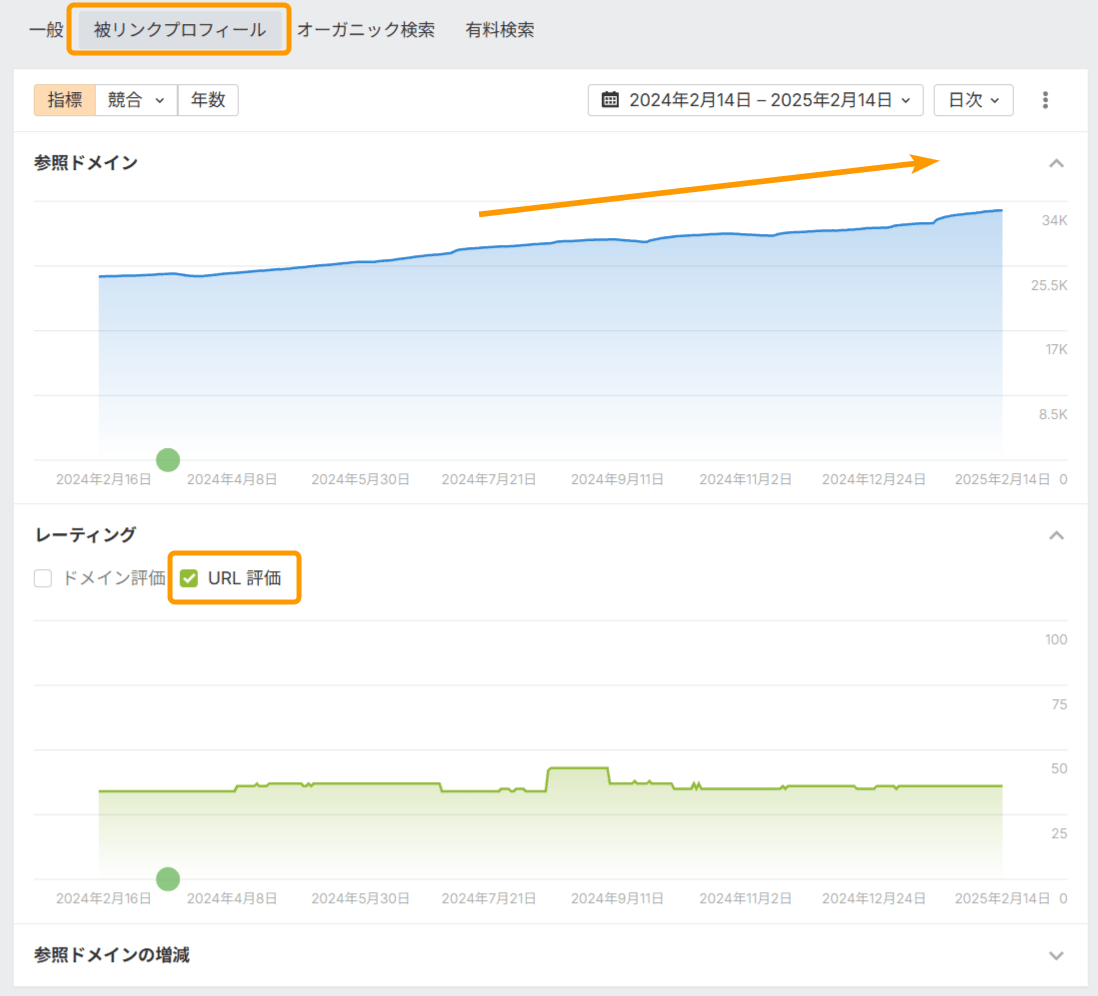
また、該当ページのデータをサイトエクスプローラー > オーガニックキーワードレポートで確認し、検索順位を何位落としたかをチェックすることもできます。この際、「完全一致 URL」モードでサーチすることをお忘れなく。
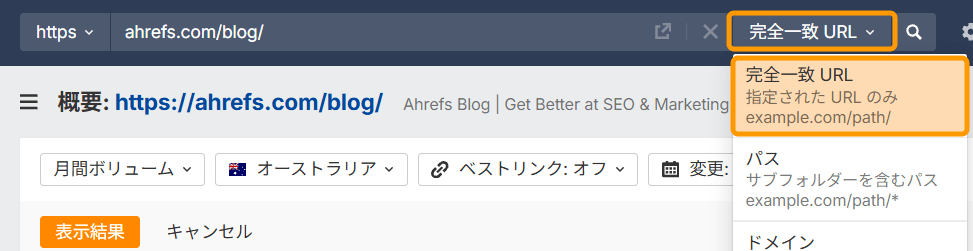
次に、「順位」フィルターで「減少」と「下降」を選択します。日付比較フィルターを使用することも忘れないでください。
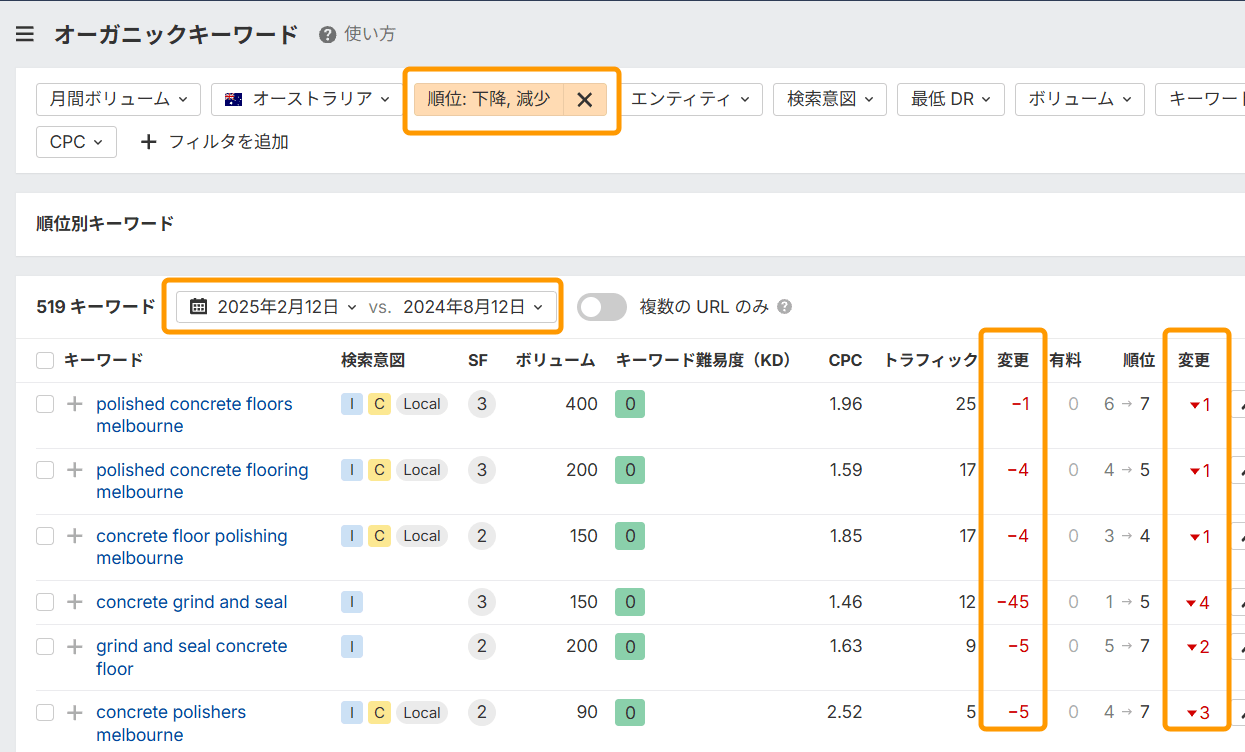
「トラフィックの変更」列では、どのキーワードが最も大きな減少の原因となったかが表示されます。
「順位の変更」列では、パフォーマンスの低下が検索順位のわずかな下落によるものか、それとも検索首位ページが完全にランキング圏外に消えてしまったといった、より重大な問題が引き起こしたものかが確認できます。
コンテンツが原因の問題は特定が難しい場合があります。時間をかけて、各ページのできる限りすべての SEO 指標をチェックしてください。この作業を手動による各ページの徹底的なレビューと組み合わせれば、パフォーマンスが低下した原因が見つけ出せるでしょう。
トラフィックの損失は、新出の、または攻撃的な戦略を仕掛ける競合他社に SEO トラフィックを奪われていることが原因のケースもあります。
これを調査するには、サイトエクスプローラーで自社のウェブサイトを検索します。次に「競合」フィルターを使って、比較する競合他社を追加します。
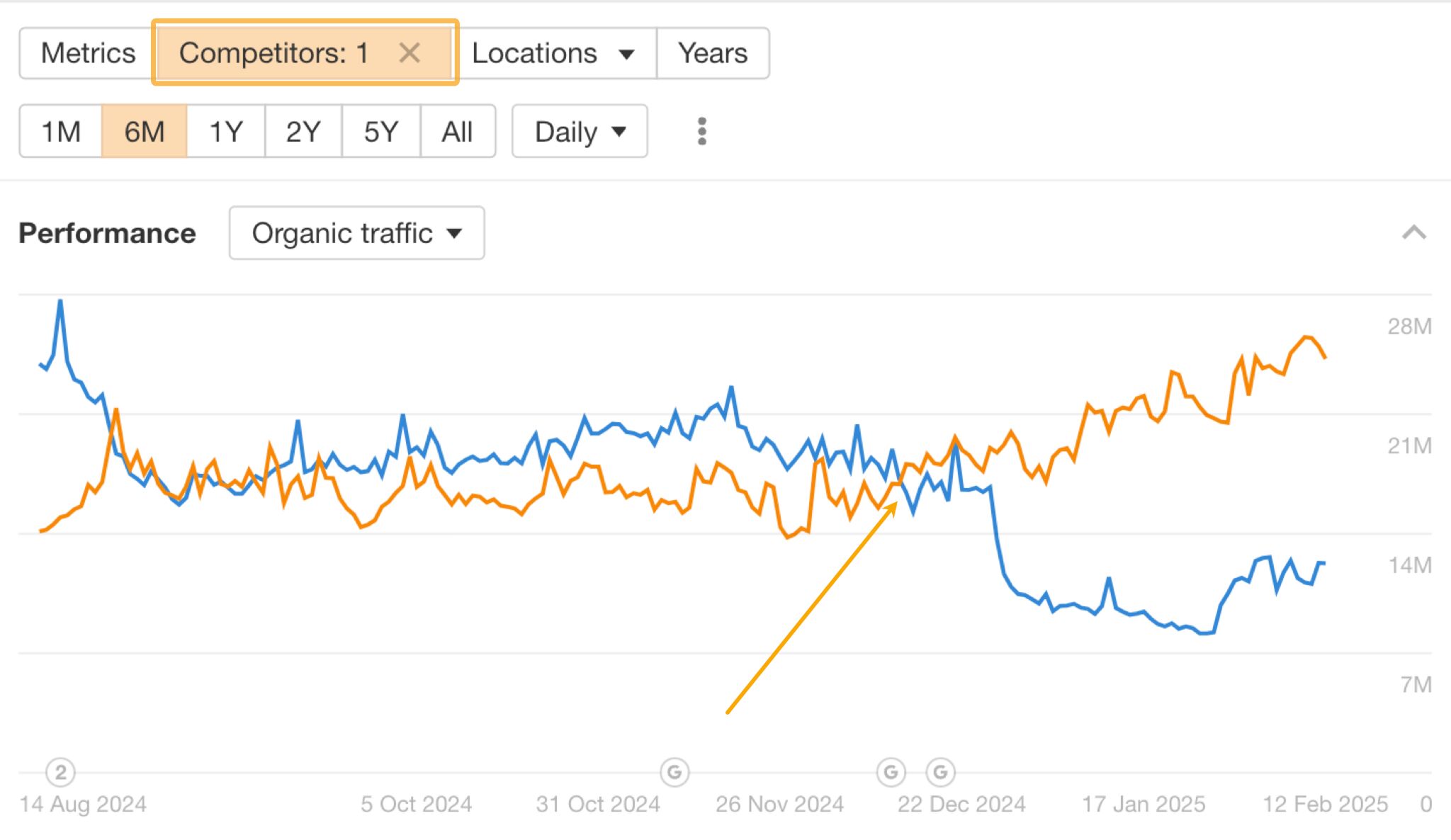
もし皆さんのサイトのパフォーマンスが下がり、競合のパフォーマンスが上がっているなら、競合にトラフィックを奪われている可能性が高いです。
これを検証するために、自社サイトと競合の両方の「トップオーガニックキーワード > トラフィック変動別」のデータを確認しましょう。
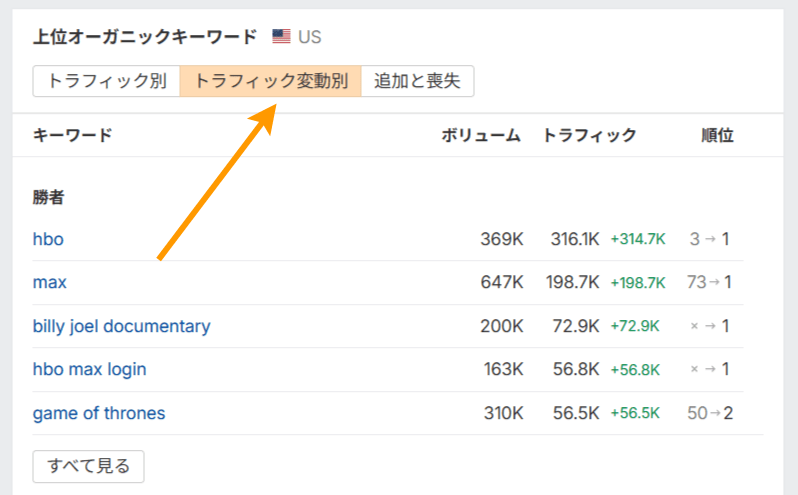
もし競合の「勝者」キーワードが皆さんの「敗者」キーワードと一致していたら、トラフィックが勝者に奪われていることを意味します。
その場合は、この記事でご紹介しているトラフィック調査の手順を、競合のサイトを対象に実施しましょう。ステップ 2 から始めれば、彼らのトラフィック急増の理由が見えてくるでしょう。
ここでの目標は、自社より競合が勝っている点を突き止めることです。その答えが見つかるまで、皆さんの SEO トラフィックは競合に脅かされ続けるでしょう。
Traffic Investigation Report Template のコピーを作成してください。
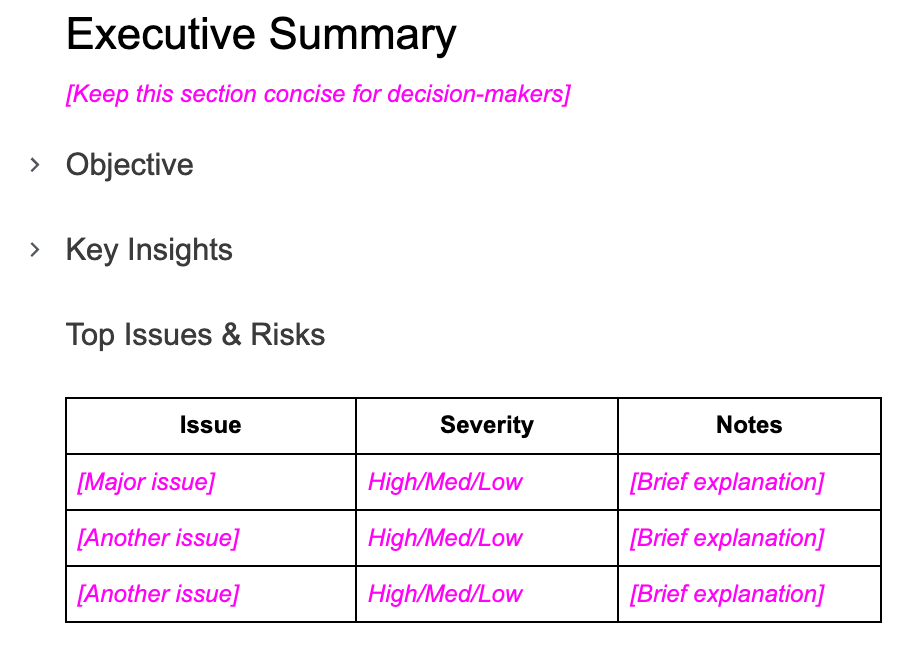
次に、時間をかけて以下の作業を行い、全てのセクションを埋めましょう。
- 各セクションの情報を整理してまとめて記入
- ピンク色のイタリック体の指示をすべて削除
- 不要な見出しやセクションを削除
- 関連するすべての文書を添付
- 提案する対策内容をリストアップ
- レポート上部に内容の簡潔な要約を追加
ChatGPT に記入を手伝ってもらうことも可能です。これまでの対策プロセスで得られた洞察や得られたデータを与え、それを基にレポートテンプレートを埋めるよう依頼するだけです。
収集したデータの量によっては、各セクションの記入方法についてかなり具体的な指示を出す必要があるかもしれません。
レポートの作成が完了したら、あとは提案した対策について上司やクライアントの承認を得た後、その実施スケジュールを計画するだけです。
承認プロセス後、もしクライアントが自ら対策を実行する場合は、内部のプロジェクト管理ツールにタスクとして追加してもらいましょう。
クライアントの代わりにタスクを実行する場合は、(指示とともに)内部のタスク管理ツールに追加しておきましょう。
→ SEO チームのリーダーあるいはマネージャーの場合は・・・
これらのタスクをライター、リンクビルディング戦略担当、技術チームなどと共有します。
プロジェクト管理ツールで各タスクの進捗をチェックし、最後に取組みを評価する自分用のフォローアップタスクを設定しておきましょう。
以下の点に注意してください。
- 作業の指示には分析で得られた関連データを含める
- サイトの技術面、コンテンツ、あるいはデザインの最重要課題の解決タスクを優先する
- チームがトラフィックの損失をできるだけ早く回復するための解決策が効果的に実行されていることを確認する
→ チームリーダー以外の場合は・・・
マネージャーとのミーティングを設定し、これまでの作業の成果を共有して、今後の対策実行のサポートを依頼しましょう。
対策の実施完了後、最後のステップはウェブサイトのパフォーマンス回復の確認です。
テクニカル SEO に関連した問題の場合は、サイト監査で定期的なクロールの実行を設定しましょう。
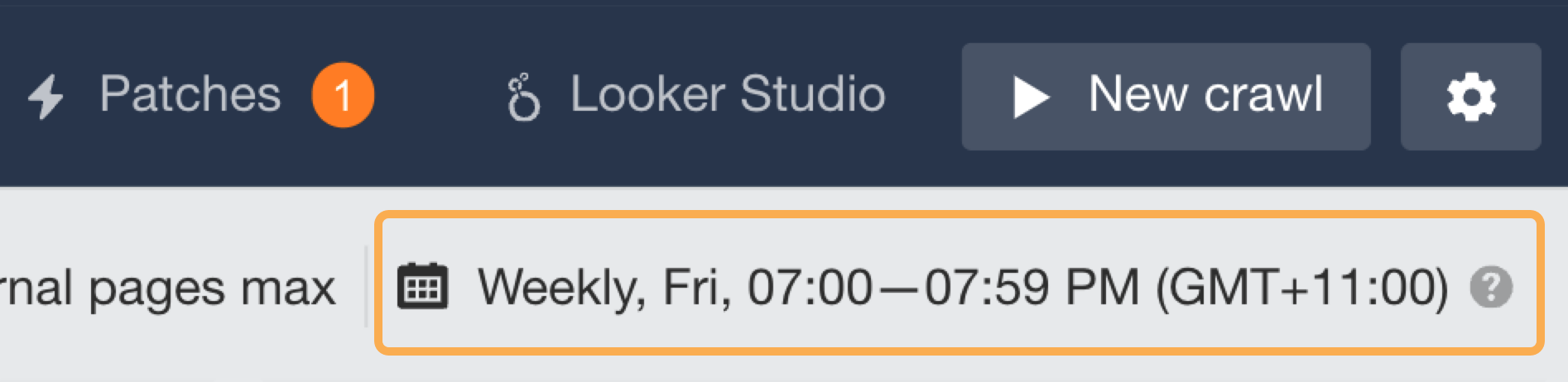
次に、すべてのターゲットキーワードをランクトラッカーに追加します。
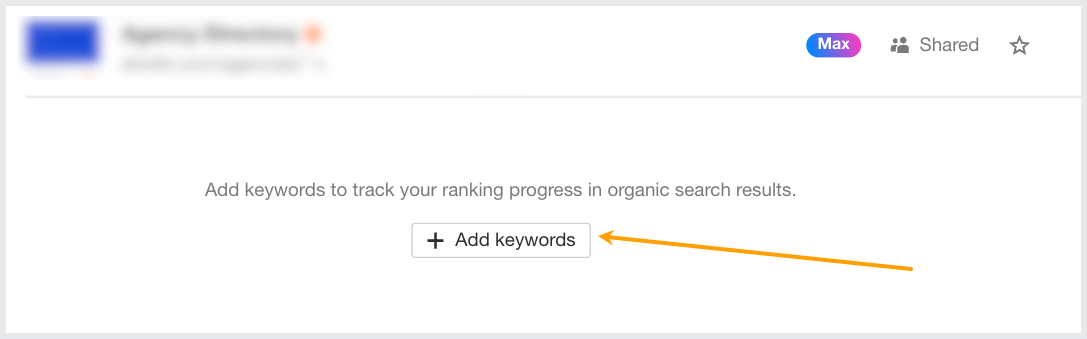
過去のクロールの設定で追跡対象に追加しているキーワードがあれば、すでにランクトラッカーに表示されているはずです。
最後に、トラフィックと被リンクを調査するために、パフォーマンス低下が見られたページのデータのみを含んだカスタムポートフォリオを設定します。これは Ahrefs ダッシュボードで行うことができます。
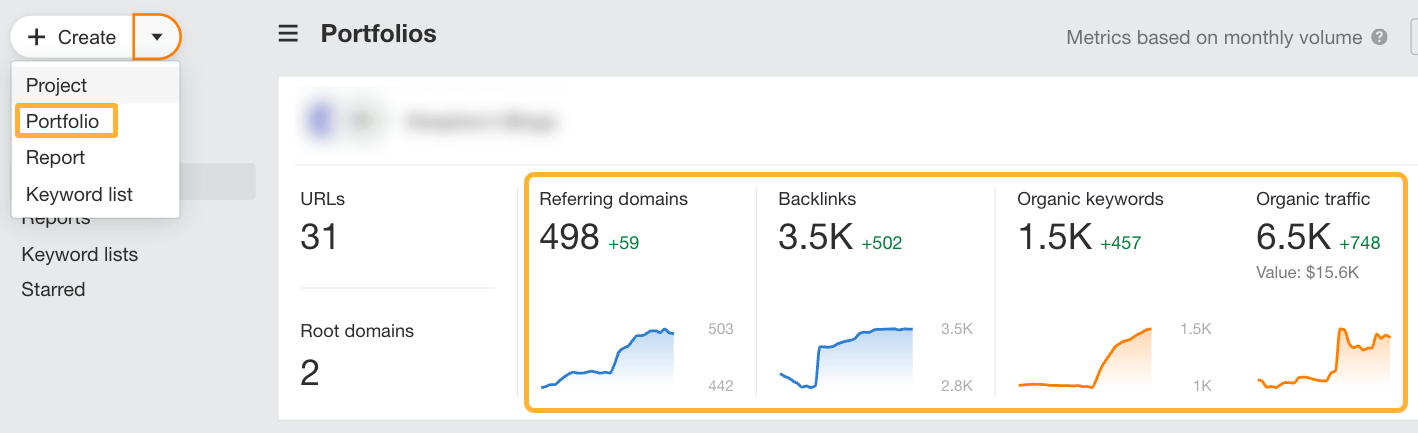
対策を講じたページをポートフォリオに追加してグループにまとめることで、その後のパフォーマンスチェックが簡単にできます。
また、GA4(Google アナリティクス 4)や Ahrefs ウェブアナリティクスのような分析ツールを継続的にチェックし、トラフィックの改善を確認するのもいいでしょう。
まとめ
トラフィックの減少は、この世の終わりではありません。むしろ、SEO 戦略を強化する絶好の機会です。
今回ご紹介した効率的なメソッドに沿って原因を診断し、改善策を講じ、その後の動向を観察することで、失った可視性を取り戻し、それ以降のパフォーマンスも良好に保つことができます。
積極的に対策を取り、トレンドを追跡し、継続的に最適化に取り組むことで、パフォーマンスで常に競合をリードしましょう。
この記事についてご質問がある場合は、X の投稿でお気軽にお尋ねください!

